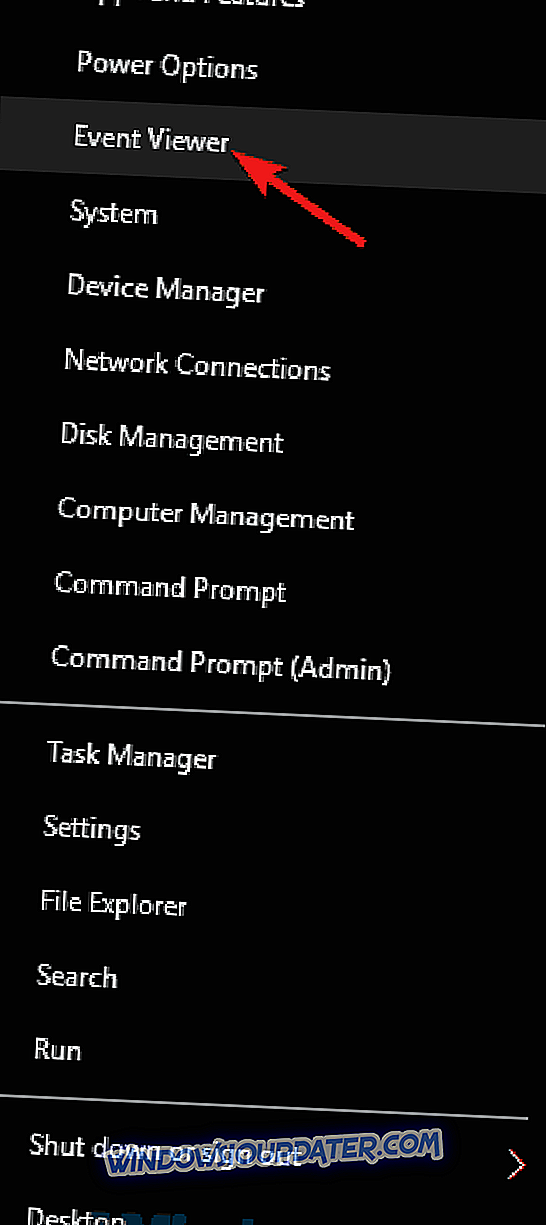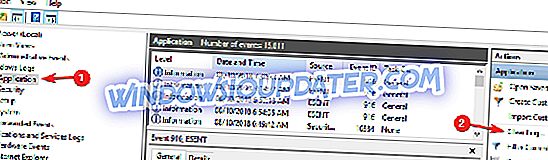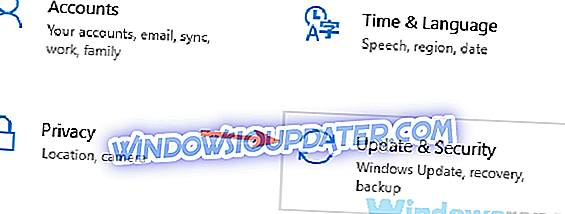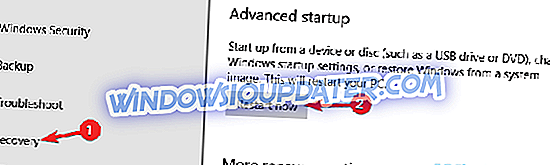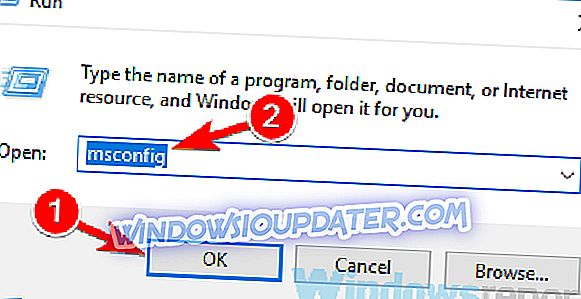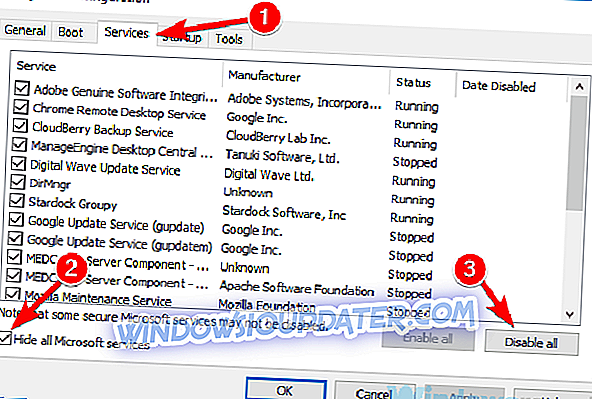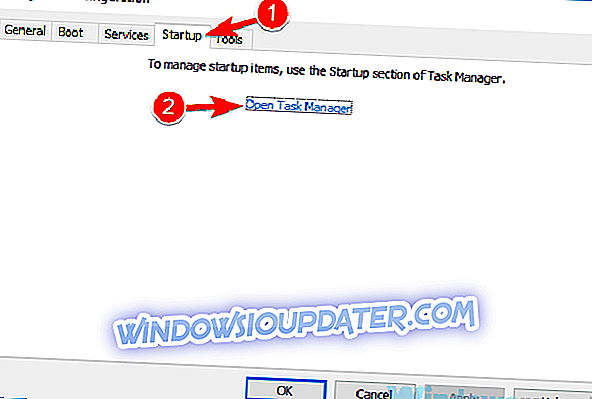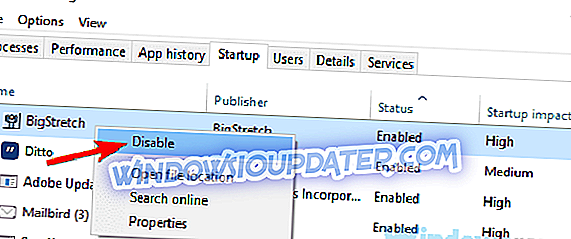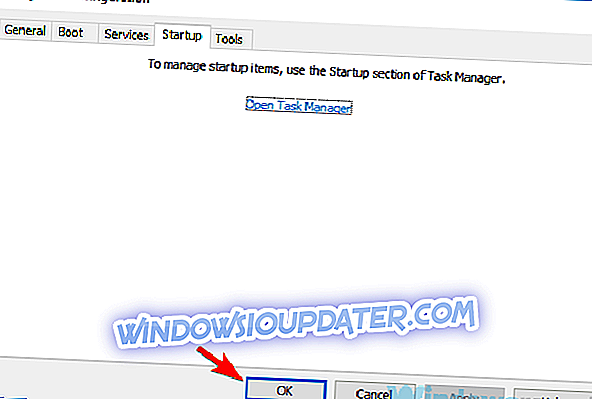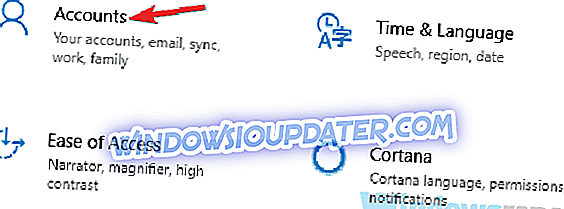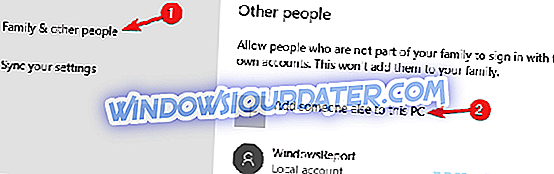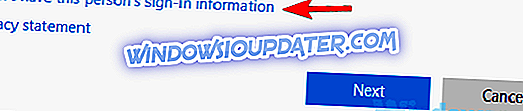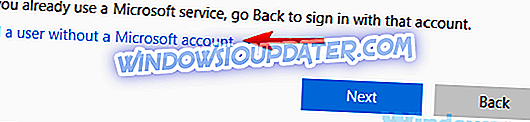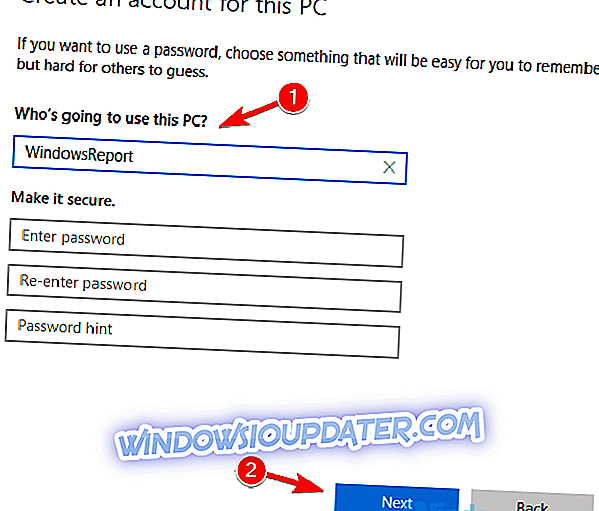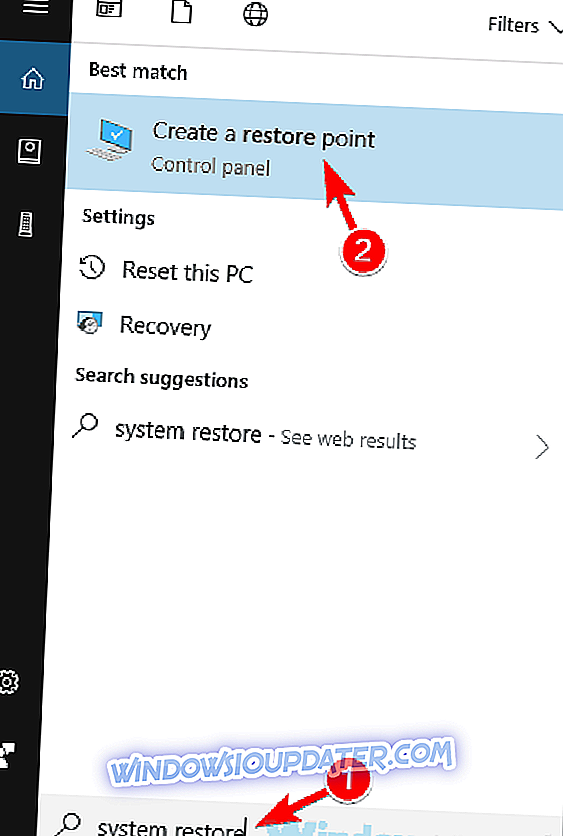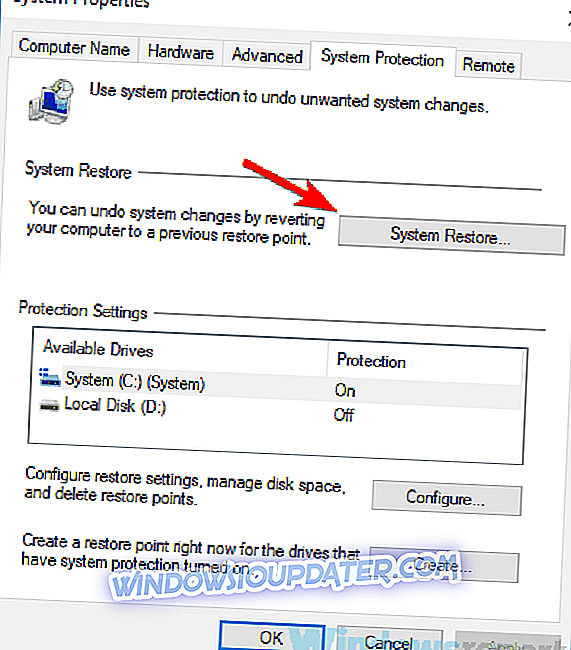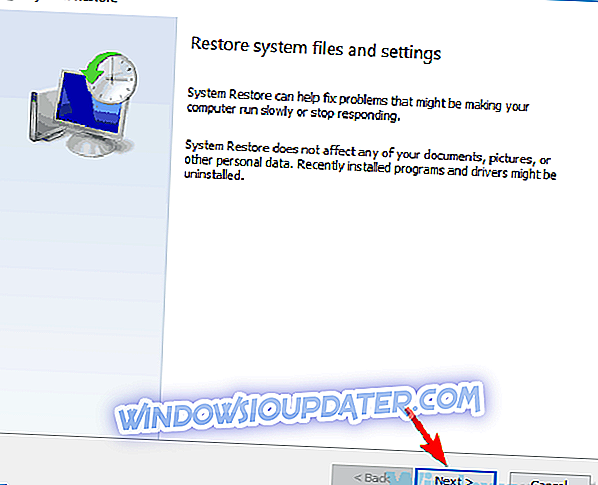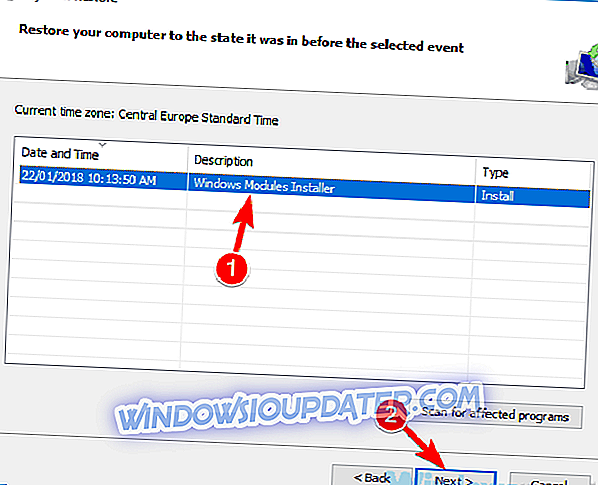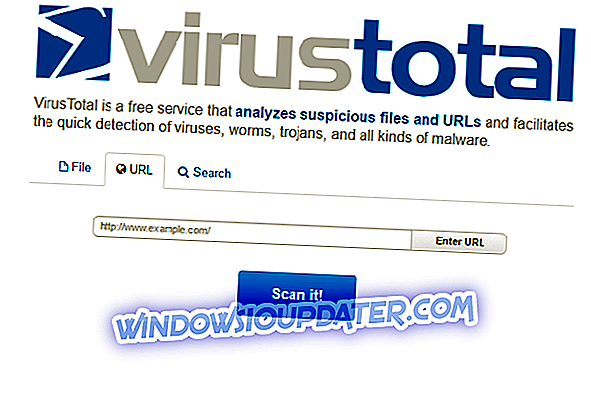Perbaiki Penuh: Kesalahan id acara penggunaan CPU yang tinggi pada Windows 10, 8.1, 7
Penggunaan CPU yang tinggi boleh menjadi masalah yang menjengkelkan, dan bercakap tentang mana, ramai pengguna melaporkan mesej id acara penggunaan CPU yang tinggi pada PC mereka. Ini boleh menjadi masalah besar dan menjejaskan prestasi anda secara drastik, tetapi ada cara untuk membetulkan masalah ini.
Mesej id acara penggunaan CPU yang tinggi boleh menjadi masalah, tetapi terdapat banyak masalah yang sama yang boleh berlaku. Bercakap tentang isu-isu ini, berikut adalah beberapa masalah biasa yang dilaporkan oleh pengguna:
- W indows E bolong penggunaan perkhidmatan CPU tinggi - Masalah ini kadangkala muncul jika Log Acara anda penuh, dan untuk memperbaikinya, anda hanya perlu membersihkan log acara dan masalahnya akan diselesaikan.
- Peristiwa penggunaan CPU gh W 10, 8.1, 7 - Isu ini boleh muncul pada mana-mana versi Windows, dan walaupun anda menggunakan Windows 8.1 atau 7, anda sepatutnya boleh memohon sebahagian besar penyelesaian kami kepadanya.
- Acara penggunaan CPU yang tinggi Explorer.exe, Excel 2013, Google Chrome, Kaspersky - Isu ini boleh menjejaskan hampir apa-apa aplikasi pada PC anda, dan jika anda menghadapi masalah ini, buat sementara waktu melumpuhkan antivirus anda dan periksa apakah itu membantu.
ID acara penggunaan CPU yang tinggi, bagaimana untuk memperbaikinya pada Windows 10?
- Periksa antivirus / firewall anda
- Gunakan Process Explorer
- Padam log Pemapar Acara
- Masukkan Mod Selamat
- Lakukan boot bersih
- Buat akaun pengguna baru
- Lakukan Pemulihan Sistem
Penyelesaian 1 - Semak antivirus / firewall anda

Menurut pengguna, kadang-kadang tinggi mesej penggunaan acara ID dapat muncul karena masalah dengan antivirus / firewall Anda. Untuk membetulkan masalah ini, dinasihatkan supaya melumpuhkan ciri antivirus tertentu dan semak apakah itu menyelesaikan masalah tersebut. Sekiranya tidak berfungsi, langkah seterusnya adalah untuk melumpuhkan sepenuhnya antivirus anda.
Jika ini tidak membetulkan masalah, anda mungkin perlu mengalih keluar antivirus sepenuhnya dan semak sekiranya ia membantu. Walaupun anda mengeluarkan antivirus anda, anda masih akan dilindungi oleh Windows Defender, jadi anda tidak perlu risau tentang keselamatan anda.
Jika mengalih keluar antivirus menyelesaikan masalah anda, ini mungkin masa yang tepat untuk mempertimbangkan beralih kepada perisian antivirus yang berbeza. Terdapat banyak pilihan hebat yang boleh didapati dalam talian, tetapi jika anda mahukan perlindungan maksimum yang tidak akan mengganggu sistem anda, anda pasti perlu cuba Bitdefender .
- Dapatkan sekarang Bitdefender dari halaman web rasmi
Penyelesaian 2 - Gunakan Explorer Proses
Sekiranya anda mengalami masalah dengan mesej ID acara penggunaan CPU yang tinggi pada PC anda, anda mungkin dapat menyelesaikan masalah menggunakan Process Explorer. Sekiranya anda tidak biasa, ini adalah alat freeware dan ia boleh didapati sebagai sebahagian daripada pakej Windows Sysinternals.
Menggunakan alat ini, anda boleh melihat proses yang tersedia, seperti dalam Pengurus Tugas, tetapi anda juga boleh melihat lebih banyak maklumat tambahan. Terima kasih kepada maklumat ini, anda boleh mencari punca untuk penggunaan CPU yang tinggi pada PC anda.
Perlu diingat bahawa Process Explorer direka untuk pengguna PC canggih, dan jika anda seorang pengguna baru, anda mungkin menghadapi masalah memikirkan cara menggunakan alat ini dengan betul.
Penyelesaian 3 - Padam pemapar Peristiwa Acara
Viewer Acara adalah aplikasi yang berguna yang membolehkan anda melihat pelbagai acara di PC anda dan menyelesaikan masalah. Walau bagaimanapun, kadangkala ralat acara penggunaan CPU yang tinggi mungkin muncul kerana log Pemerhati Peristiwa anda. Fail log ini mempunyai semua peristiwa yang disenaraikan di dalamnya, dan kadang-kadang fail log ini boleh menyebabkan masalah ini dan lain-lain.
Untuk menyelesaikan masalah ini, kami dinasihatkan supaya anda membersihkan fail log. Ini mudah dilakukan, dan anda boleh melakukannya dengan mengikuti langkah-langkah berikut:
- Tekan Windows Key + X untuk membuka menu Win + X. Sekarang pilih Pemerhati Peristiwa dari senarai.
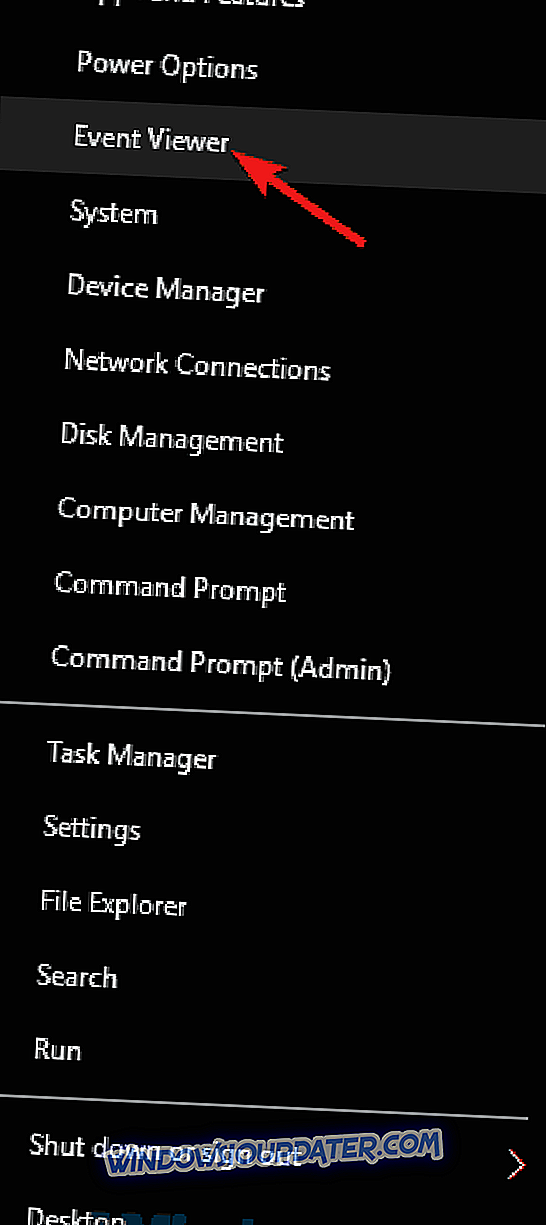
- Apabila Penonton Acara dibuka, dalam anak tetingkap kiri memperluas bahagian Log Windows dan pilih Aplikasi . Sekarang di panel kanan, klik Kosongkan Log . Anda boleh menyimpan log anda sebelum mengeluarkannya jika anda mahu.
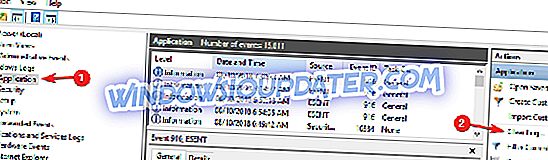
- Sekarang kembali ke bahagian Log Windows, pilih kategori seterusnya dalam senarai dan keluarkan lognya juga. Ulangi langkah ini sehingga anda memadam semua log dari bahagian Log Windows .
Selepas membersihkan kayu balak, semak apakah masalah masih ada. Ini adalah penyelesaian yang luar biasa, tetapi beberapa pengguna melaporkan bahawa ia berfungsi, jadi anda mungkin mahu mencubanya.
Penyelesaian 4 - Masukkan Mod Selamat
Menurut pengguna, kadang-kadang anda mungkin dapat menetapkan id acara penggunaan CPU yang tinggi hanya dengan memasukkan Mode Aman. Sekiranya anda tidak tahu, Safe Mode adalah segmen khusus Windows, dan ia berjalan dengan tetapan lalai dan pemacu, yang membuatnya sempurna untuk menyelesaikan masalah.
Untuk memasuki Mod Selamat, anda hanya perlu melakukan perkara berikut:
- Buka apl Tetapan . Cara terpantas untuk melakukannya adalah menggunakan pintasan Windows Key + I.
- Sekarang pergi ke bahagian Kemas Kini & Keselamatan .
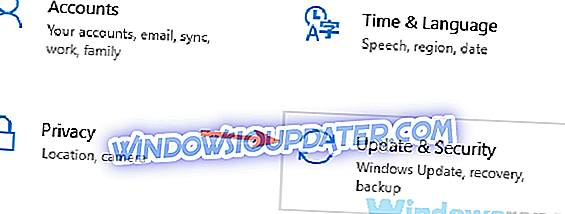
- Pilih Pemulihan dari menu di sebelah kiri. Di panel kanan, klik butang Mula semula sekarang .
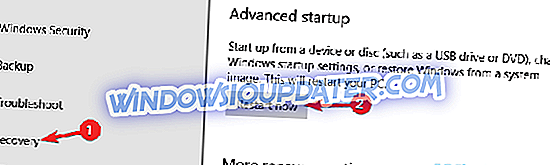
- Senarai pilihan kini akan muncul. Pilih Pemecahan Masalah> Pilihan lanjut> Tetapan Permulaan . Klik butang Mula semula .
- Apabila PC anda dimulakan semula, anda akan dibentangkan dengan senarai pilihan. Pilih versi Mod Selamat yang anda mahu gunakan dengan menekan kekunci papan kekunci yang sesuai.
Sebaik sahaja anda masuk ke Safe Mode, periksa apakah masalah masih ada. Memasuki Mod Selamat mungkin tidak membetulkan masalah, tetapi cara yang baik untuk menyelesaikan masalah PC anda, jadi pastikan untuk mencubanya.
Penyelesaian 5 - Melakukan boot bersih
Sekiranya anda mempunyai ralat id penggunaan penggunaan CPU yang tinggi, masalah itu mungkin aplikasi pihak ketiga pada PC anda. Kadang-kadang aplikasi pihak ketiga boleh mengganggu sistem anda, tetapi anda mungkin dapat menyelesaikan masalah ini dengan melakukan boot Bersih. Untuk melakukan itu, anda hanya perlu mengikuti langkah-langkah berikut:
- Tekan Windows Key + R. Sekarang masukkan msconfig dan klik OK atau tekan Enter .
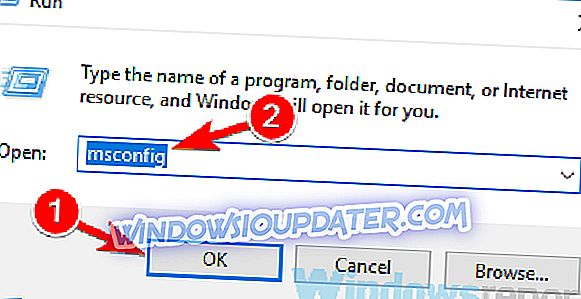
- Apabila tetingkap Konfigurasi Sistem muncul, pergi ke tab Perkhidmatan . Semak Sembunyikan semua pilihan perkhidmatan Microsoft dan klik butang Lumpuhkan semua .
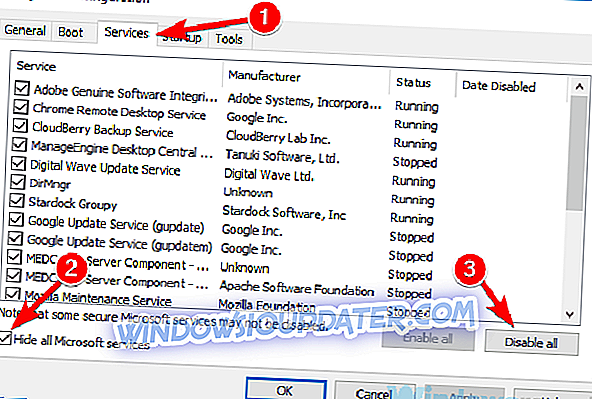
- Pergi ke tab Permulaan dan klik Open Task Manager .
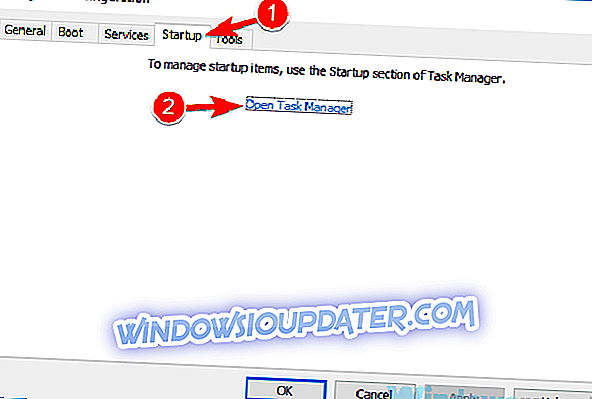
- Pengurus Tugas kini akan muncul dan anda akan melihat senarai aplikasi permulaan. Klik kanan aplikasi pertama pada senarai dan pilih Lumpuhkan . Ulangi ini untuk semua aplikasi permulaan.
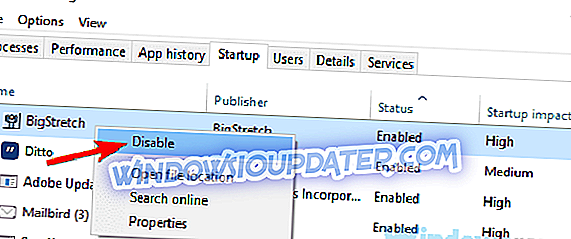
- Selepas anda melumpuhkan semua aplikasi permulaan, kembali ke tetingkap Sistem Konfigurasi . Klik Guna dan OK untuk memulakan semula PC anda.
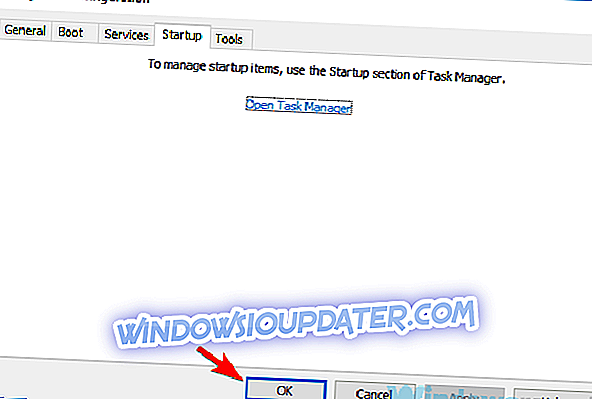
Sekali PC anda dimulakan semula, semak isu itu masih ada. Sekiranya masalah itu tidak muncul lagi, pasti ada salah satu aplikasi atau perkhidmatan yang cacat yang menyebabkan masalah itu. Untuk menentukan sebabnya, anda perlu mendayakan aplikasi dan perkhidmatan dalam kumpulan sehingga anda menemui punca masalah.
Perlu diingat bahawa anda perlu memulakan semula PC anda setiap kali selepas membolehkan sekumpulan aplikasi atau perkhidmatan untuk menerapkan perubahan.
Penyelesaian 6 - Buat akaun pengguna baru
Cara lain untuk menetapkan id acara penggunaan CPU yang tinggi adalah untuk membuat akaun pengguna baru. Kadang-kadang masalah ini boleh berlaku kerana akaun pengguna anda rosak, dan cara terbaik untuk menyelesaikan masalah adalah untuk membuat akaun pengguna baru. Untuk melakukan itu, ikuti langkah berikut:
- Buka aplikasi Tetapan dan navigasi ke bahagian Akaun .
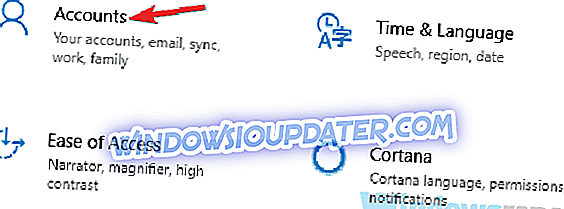
- Sekarang pilih Keluarga & orang lain dari anak panah kiri. Sekarang klik Tambah orang lain ke butang PC ini .
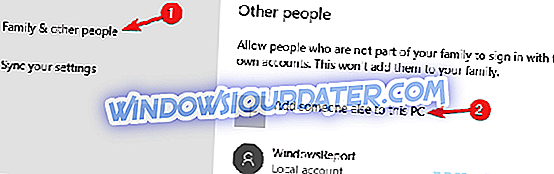
- Pilih Saya tidak mempunyai maklumat log masuk orang ini .
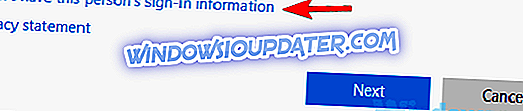
- Pilih Tambah pengguna tanpa akaun Microsoft .
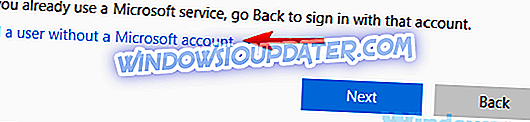
- Tetapkan nama pengguna dan kata laluan jika anda mahu untuk akaun baru dan klik Seterusnya .
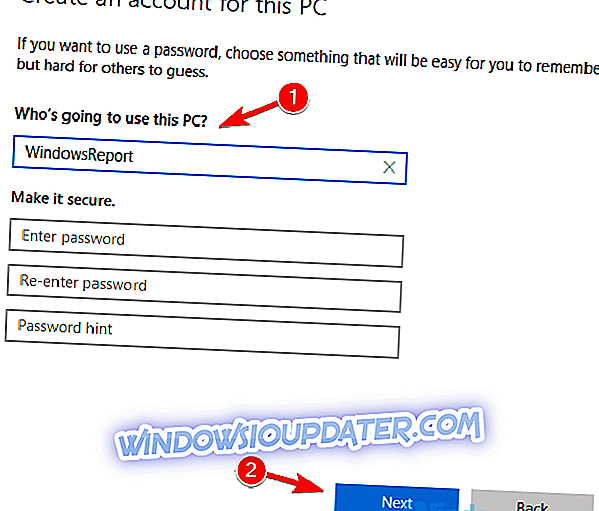
Setelah mencipta akaun baru, beralih kepadanya dan periksa apakah masalah masih ada. Sekiranya masalah itu tidak muncul di akaun baru, anda perlu memindah fail peribadi dari akaun lama anda kepada yang baru dan mula menggunakannya dan bukannya akaun lama anda.
Penyelesaian 7 - Melaksanakan Pemulihan Sistem
Menurut pengguna, kadang-kadang masalah ini dapat diperbaiki hanya dengan melakukan Pemulihan Sistem. Sekiranya anda tidak biasa, Pemulihan Sistem boleh dengan mudah mengubah sebarang perubahan baru-baru ini ke PC anda dan memperbaiki pelbagai masalah di sepanjang jalan. Untuk melaksanakan Pemulihan Sistem, anda perlu melakukan perkara berikut:
- Tekan Windows Key + S dan masukkan pemulihan sistem dalam medan carian. Sekarang pilih Buat titik pemulihan dari senarai keputusan.
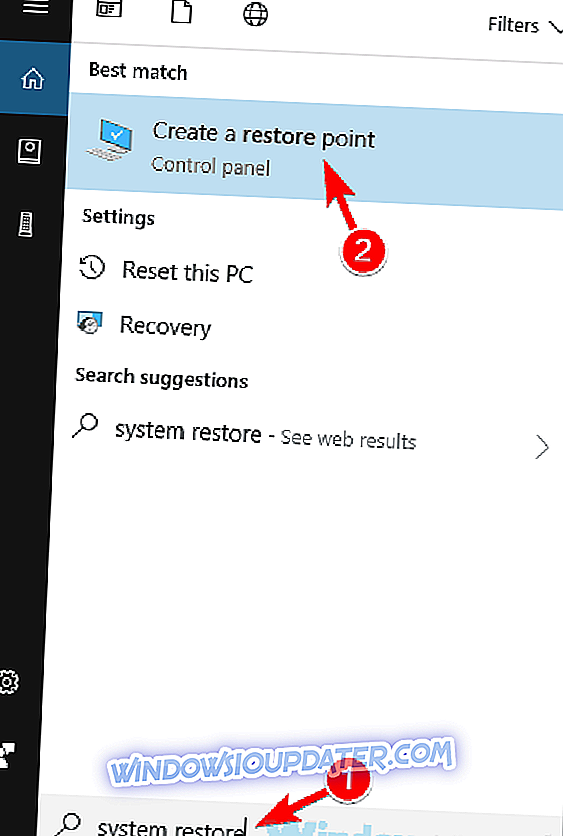
- Klik butang Pemulihan Sistem dalam tetingkap Sistem Properties .
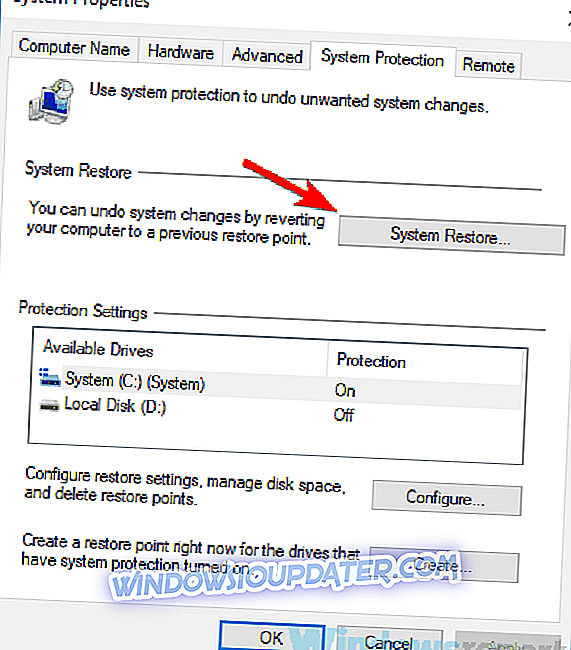
- Tetingkap Sistem Pemulihan sekarang akan muncul. Klik Seterusnya untuk meneruskan.
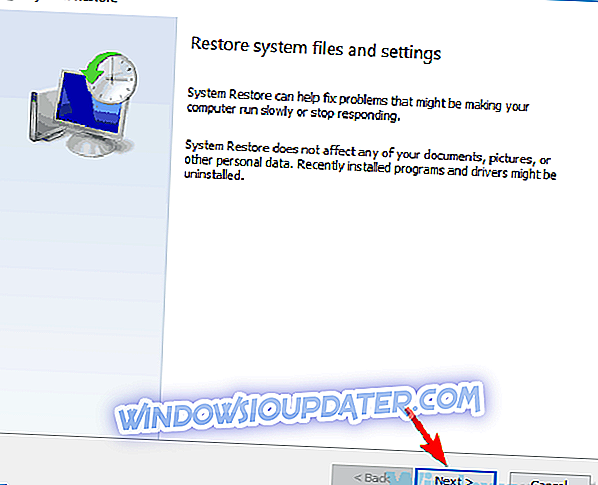
- Sekarang semak Tunjukkan lebih banyak pilihan pemulihan mata, jika tersedia. Pilih titik pemulihan yang dikehendaki dan klik Seterusnya .
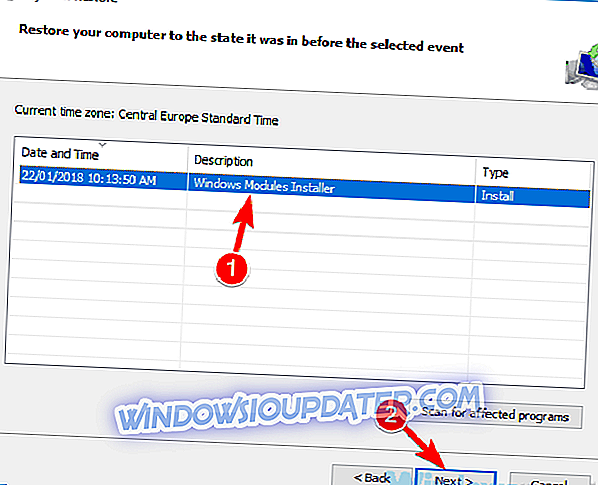
- Arahan pada skrin harus memandu anda melalui proses pemulihan.
Selepas PC anda dipulihkan, masalah itu harus diselesaikan sepenuhnya.
Mesej id acara penggunaan CPU yang tinggi boleh menjadi agak bermasalah, tetapi kami berharap anda dapat menyelesaikan masalah ini dengan menggunakan salah satu penyelesaian kami.